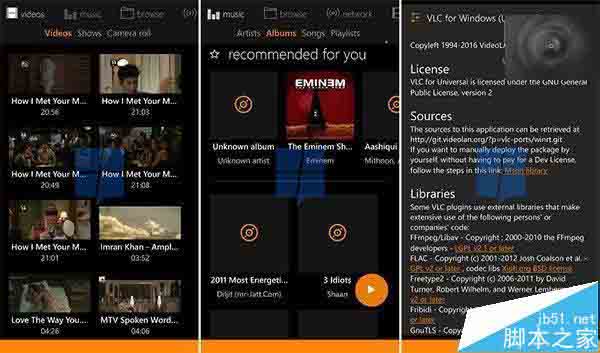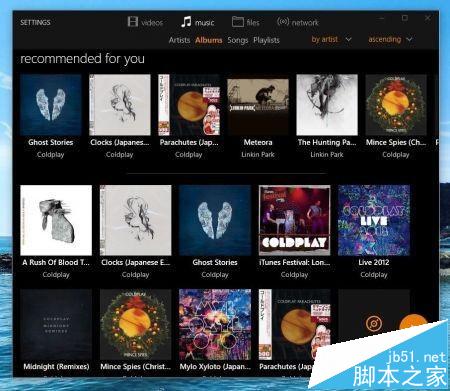VLC播放器官方下载-VLC media player播放器官方下载「电脑版」-使用教程
 VLC多媒体播放器是一款多媒体播放器。VLC播放器支持数十种音频、视频格式的解码,让用户不用再辛苦转码才能观看罕见格式。并且VLC播放器使用简单的命令行功能,就能实现与他人共享视频播放,假如你看到喜欢的视频,就可以立即分享给好友了,快来试试吧。
VLC多媒体播放器是一款多媒体播放器。VLC播放器支持数十种音频、视频格式的解码,让用户不用再辛苦转码才能观看罕见格式。并且VLC播放器使用简单的命令行功能,就能实现与他人共享视频播放,假如你看到喜欢的视频,就可以立即分享给好友了,快来试试吧。
media player(VideoLAN)" style="text-align:center;width:554px;height:389px;" src="/d/file/jtjc/soft/2021-03-13/9e7d9935f0ebbdad5db842ec1ae7fb5f.jpg" alt="VLC media player(VideoLAN)截图" />
VLC Media Player播放器主要功能
1、视频播放
2、视频转码
3、远程播放

VLC Media Player播放器安装步骤
1、从华军软件园下载VLC Media Player软件包,将压缩包解压后,使用鼠标左键双击打开安装文件。
注:解压压缩包需要使用压缩解压工具,推荐使用WinRAR,技术成熟可靠。WinRAR下载地址:http://www.onlinedown.net/soft/5.htm


2、首先选择安装语言,在下拉框中包含数十种语言,我们选择其中的“中文(简体)”,如果您有其他需要也可以选择其他语言,选好后点击“确定”。

3、进入安装程序,点击“下一步”。

4、阅读软件相关许可协议,如无异议的话,则点击“下一步”表示同意协议并继续安装。

5、选择需要安装的VLC Media Player组件,用户可以在上方选择框中选择默认设置,选好后点击“下一步”。

6、点击“浏览”选择VLC Media Player的安装目录,此处不建议安装在C盘,如果C盘文件过多的话,会影响计算机的运行速度。选定后点击“安装”。

7、VLC Media Player的安装过程大约需要3分钟,请耐心等待。

8、安装结束后,会自动跳转至安装完成界面,如果需要马上使用的话,则勾选“运行 VLC Media Player”选项,再点击下方的“完成”按钮即可。

VLC Media Player播放器使用方法
1、打开安装好的VLC media player,首次使用的用户会看到隐私与网络访问策略,根据需要来选择是否“允许访问网络查询元数据”和“定期检查VLC的更新版本”,选好后点击“继续”。

2、这样就打开VLC media player了,点击界面左上方的“媒体”按键,在打开的下拉菜单中选择“打开文件”,或者选择“打开多个文件”、“打开文件夹”来将多个文件添加进播放列表。

3、在新窗口中找到视频文件的存储目录,使用鼠标左键选中需要播放的文件,再点击右下方的“打开”按钮。

4、这样就能顺利播放了,快来试试吧。

VLC Media Player播放器常见问题
一、VLC播放器可以转换文件吗?
1、打开安装好的VLC media player,点击软件界面左上角的“媒体”按钮,打开下拉菜单中的“转换/保存”选项。

2、在打开的新窗口中,首先点击“添加”按钮。

3、找到视频文件的存放目录,选中需要转换的文件后,点击右下角的“打开”按钮,再点击文件选择窗口下方的“转换/保存”按钮。


4、点击“浏览”选择转换后的文件名和存储目录。


5、确定之后,点击下方的“开始”按钮。

6、稍等片刻后,即可在选中的存储目录中找到转换好的文件了,快来试试吧。

二、VLC播放器中文字幕出现乱码怎么办?
1、使用VLC播放器为视频添加字幕时,中文字幕有时会出现乱码的情况,这是我们需要点击顶部菜单栏中的“工具”按钮,在打开的下拉菜单中选择“偏好设置”选项。

2、将新打开的窗口切换至“字母”标签页下,然后将如图所示的“默认编码”设置为“通用,中文(GB18030)”。

3、然后将字幕的字体修改为其中的任意一个中文字体,修改完成后点击右下角的“保存”。

4、再次加载字幕,这样就没有问题了,快来试试吧。

VLC media player和QQ影音对比
VLC多媒体播放器是一款功能强大的视频播放器。支持多种音、视频的解码播放,同时还拥有文件转换功能。最有特色的是远程共享功能,只要同时装有VLC media player,就能在其他任意一台电脑上观看此电脑上的视频。
QQ影音由腾讯公司出品,是一款纯粹的视频播放软件,多用于播放本地视频,并且QQ影音内置多种小工具,能够很方便的对视频进行截图、剪切等,让用户使用起来更加舒心。
两款播放器各有特色,用户可以根据自己的需要选择适合自己的软件下载使用。
QQ影音下载地址:http://www.onlinedown.net/soft/72669.htm
VLC media player播放器更新日志
1、改进了对MacOS Mojave的支持
2、增加了新的AV1解码器
3、修复了Windows上硬件加速的许多问题
版权声明
本文仅代表作者观点,不代表本站立场。
本文系作者授权发表,未经许可,不得转载。
本文地址:/jtjc/soft/2021-03-13/37295.html